Aktualisiert July 2025 : Beenden Sie diese Fehlermeldungen und beschleunigen Sie Ihr Computersystem mit unserem Optimierungstool. Laden Sie es über diesen Link hier herunter.
- Laden Sie das Reparaturprogramm hier herunter und installieren Sie es.
- Lassen Sie es Ihren Computer scannen.
- Das Tool wird dann Ihren Computer reparieren.
In der Vergangenheit hatten wir viele Twitter-Tools und -Anwendungen gesehen, um ein besseres Twitter-Erlebnis zu genießen. Kleine Optimierungen am Twitter-Webinterface werden dem Ganzen noch mehr Würze verleihen, wenn Sie ein Interface-Liebhaber sind. Es gibt viele Twitter-Clients zur Verfügung, aber die Mehrheit der Menschen lieben seine Web-Oberfläche für seine Einfachheit und weil es bietet viele Anpassungen wie die Änderung der Hintergrundfarbe, Design-Muster etc. Heute werden wir sehen, wie Sie Ihre Twitter-Sidebar optimieren und transparent machen können.
Eine transparente Sidebar auf Twitter ist eine schlechte Idee, denn wenn Ihre Hintergrundfarbe der Textfarbe ähnlich ist, dann wird sie transparent gemacht und sieht hässlich und unsichtbar aus.
Machen Sie Ihre Twitter-Sidebar transparent
Wir empfehlen die Verwendung dieses Tools bei verschiedenen PC-Problemen.
Dieses Tool behebt häufige Computerfehler, schützt Sie vor Dateiverlust, Malware, Hardwareausfällen und optimiert Ihren PC für maximale Leistung. Beheben Sie PC-Probleme schnell und verhindern Sie, dass andere mit dieser Software arbeiten:
- Download dieses PC-Reparatur-Tool .
- Klicken Sie auf Scan starten, um Windows-Probleme zu finden, die PC-Probleme verursachen könnten.
- Klicken Sie auf Alle reparieren, um alle Probleme zu beheben.
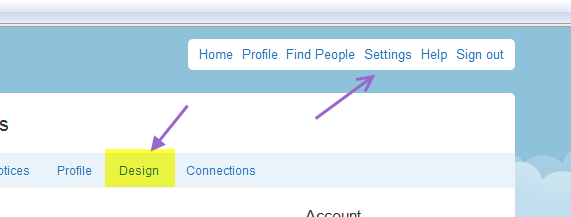
Öffnen Sie Twitter.com und melden Sie sich bei Ihrem Konto an.
Nächster Klick auf Einstellungen und dann Design.
Kopieren Sie nun den unten angegebenen Javascript-Code und fügen Sie ihn in die Adressleiste Ihres Browsers ein. Ich habe Firefox benutzt. Es funktioniert möglicherweise nicht in Internet Explorer 9.
javascript:document.getElementById('user_profile_sidebar_fill_color').value = '';document.getElementById('title_theme').innerHTML = 'Click The Save Changes Button At Bottom To Finish!!';void(0);
Wenn Sie den obigen Code in die Adressleiste kopiert haben, drücken Sie Enter und klicken Sie auf Save changes at the bottom. Nun können Sie die transparente Sidebar auf Ihrem Twitter-Account sehen.
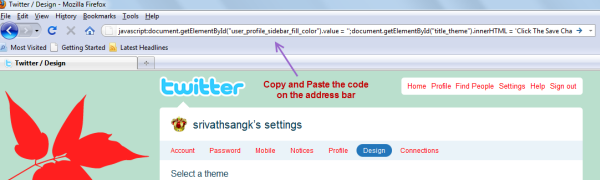
Ich habe es in Firefox versucht und es funktioniert.
Bitte teilen Sie Ihre persönlichen Erfahrungen hier im Kommentarfeld unten mit.
EMPFOHLEN: Klicken Sie hier, um Windows-Fehler zu beheben und die Systemleistung zu optimieren

Eugen Mahler besitzt die unglaubliche Kraft, wie ein Chef auf dem Wasser zu laufen. Er ist auch ein Mensch, der gerne über Technik, Comics, Videospiele und alles, was mit der Geek-Welt zu tun hat, schreibt.
